如何放音乐 Spotify 2025 年 [实用指南]
“我一直在听一些本地曲目,因为它们是我的最爱,但我有点难过,因为我无法在 Spotify. 流媒体通过 Spotify 太棒了。我仍然想知道 如何放音乐 Spotify 这样我就不需要从通过应用程序收听切换到另一个媒体或音乐播放器。 这里有人能帮帮我吗?”
或许,和提出上述问题的用户一样,您也对如何上传音乐感到好奇 Spotify 这就是你读这篇文章的原因。 Spotify 应用程序确实拥有丰富的曲目库,包含各种曲目。但是,有时有些歌曲,尤其是那些不受欢迎的艺术家创作的歌曲,不会出现在应用程序中。
实际上,一旦你拥有了 Spotify 应用程序安装在您的计算机上,预计它会自动搜索并同步那些本地安装在您硬盘驱动器上的曲目。 唯一的问题是,如果您将它们保存在多个文件夹中,并且它们以不支持的格式加密 Spotify当然,应用程序同步所有歌曲会有点困难,所以你必须手动完成上传过程。别担心。如果你有几首歌曲要添加或放上去,你将学到如何将音乐放在 Spotify 通过这篇文章的应用程序。
另请参阅: 如何将本地文件添加到 Spotify 在手机/桌面上 [2024]
文章内容 第 1 部分。如何播放音乐 Spotify 在计算机上第 2 部分。如何播放音乐 Spotify 在电话上第 3 部分:奖励:如何下载 Spotify 没有溢价的歌曲第 4 部分。有关播放音乐的常见问题解答 Spotify部分5。 概要
第 1 部分。如何播放音乐 Spotify 在计算机上
在我们最后详细介绍如何放音乐的过程之前 Spotify,我们先在这里列举一下应该确保首先查看或了解的要求。
- 一个应该有一个 高级 Spotify 已启动并正在运行的帐户,以继续执行如何获取音乐的过程 Spotify. 请记住,使用该应用程序的免费版本不会让您上传本地文件或音乐。
- 重要的是您还知道从非法来源导入或上传文件到 Spotify 是非法的,因此被禁止。
- 这些本地音乐文件在 MP3、M4P 和 MP4 下加密,并且是唯一可以上传到的可接受文件 Spotify.
- 你应该做如何放音乐的过程 Spotify 桌面应用程序版本,因为上传过程只能在 PC 上运行。
如何将音乐上传到 Spotify 在Mac / PC上
步骤1。 在您的 PC 上,启动 Spotify 应用程序。点击“优先”选项卡。对于 Windows 用户,此选项应位于“编辑” 而 Mac 用户可以在“Spotify“。
第2步。 向下滚动,直到看到“本地文件”选项。点击它,然后选择“添加来源“。

步骤#3。您现在可以选择保存本地音乐文件的文件夹,然后点击“OK”。这些不受限制的曲目将自动导入应用程序。要查看该过程是否已成功完成,请勾选“会员服务”选项。您将看到一个名为“本地文件“。
步骤#4. 最后添加本地音乐文件后,您可以通过点击“新播放列表”按钮位于屏幕左下角。您可以随意命名它。
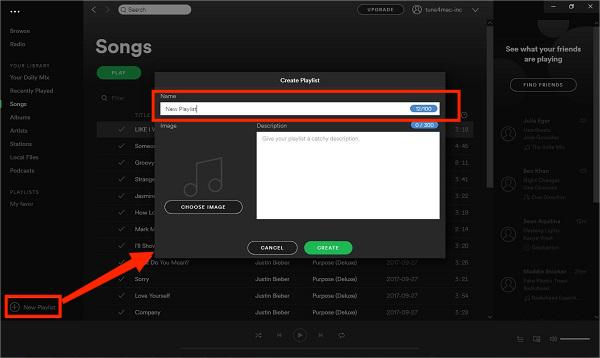
步骤#5. 创建新播放列表后,返回“本地文件”菜单,然后只需将您想要同步的曲目添加到创建的播放列表中。
完成以上“如何放音乐”后 Spotify” 过程,您就可以自由欣赏您上传的所有本地音乐曲目了!
第 2 部分。如何播放音乐 Spotify 在电话上
如何播放音乐 Spotify 手机上?将音乐添加到 Spotify 需要几个步骤,包括确保您的本地文件在桌面版 Spotify,然后将其同步到您的移动设备。
首先,您可以按照前面的步骤将本地文件添加到 Spotify 然后按照以下步骤将它们同步到您的手机:
- 确保您已安装 Spotify Android 或 iOS 设备上的应用程序。
- 登录同一个 Spotify 您的计算机和移动设备上的帐户。
- 确保您的计算机和移动设备连接到同一 Wi-Fi 网络。
- 可选 Spotify 在手机上并导航到包含本地文件的播放列表。
- 切换下载开关,使播放列表可离线使用。 Spotify 将会把计算机中的本地文件同步到手机。
按照上述步骤即可成功添加并收听本地音乐文件 Spotify 使用手机。此过程可让您在 Spotify丰富的音乐库。
第 3 部分:奖励:如何下载 Spotify 没有溢价的歌曲
您可能对知道如何播放音乐感到满意 Spotify 阅读完本文的上述部分后,我们仍然想与您分享一个惊人的事实,即如何轻松下载歌曲 Spotify 离线聆听 并永远保持。
众所周知, Spotify 歌曲是受保护的文件,这意味着它们不能在标记为未经授权的应用程序或设备或媒体播放器之外访问。 虽然使用 Premium 下载 Spotify 允许帐户,这仍然不会消除这样的事实 Spotify 歌曲已加密。 订阅到期或取消后,所有下载的歌曲都将消失。 那么,下载和保存您的最佳方式是什么? Spotify 最喜欢的?
下载和保存似乎是不可能的 Spotify 永远的歌曲,但那是直到你知道像这样的应用程序 TunesFun Spotify Music Converter. 事实上,专业的应用程序,如 TunesFun Spotify Music Converter 可以轻松摆脱 DRM 保护 Spotify 歌曲。
这甚至可以 将 Soptify 歌曲转换为 MP3 和其他常见格式,如 WAV、FLAC 和 AAC。 凭借此应用程序的快速下载和转换速度,所选歌曲将立即得到处理,同时保持曲目的原始质量、ID 标签和元数据详细信息。
通过简单的界面 TunesFun Spotify Music Converter,即使是初学者使用起来也不会觉得困难。为了指导您,以下是如何转换和下载 Spotify 免费歌曲 TunesFun Spotify Music Converter 可以做到。
步骤1。 查看安装需求 TunesFun Spotify Music Converter。在最终安装之前完成并完成这些任务。
步骤 #2。安装成功后,启动应用程序。您可以开始 添加 Spotify 歌曲 通过使用曲目的 URL 或将歌曲拖放到此转换器的主屏幕来进行处理。

步骤#3。 选择输出格式 从支持的列表中选择您想要使用的输出文件夹。您还可以选择要使用的输出文件夹以及更改一些其他输出参数设置。

步骤#4. 只需点击“转化率“或”全部转换”按钮。这将使应用程序开始转换导入的歌曲。同时,应用程序还将执行 DRM 删除过程。

几分钟后,你将拥有变身 Spotify 歌曲已准备好进行离线播放。要快速浏览已处理的曲目,您还可以选择勾选 “查看输出文件”选项。所有这些曲目也都已经不受 DRM 保护,因此您可以将其保存或移动到您喜欢使用的任何设备或媒体播放器上。
下载时除了使用专业工具 Spotify 歌曲,也有免费和在线的方法。 如果您想尝试检查并使用它们,那完全是您的选择。 但是,请记住在选择要使用的平台时始终敏锐,因为并非所有平台都可以安全使用。 此外,并不是所有的都会给出您期望的输出。 有时,使用此类工具进行处理也不稳定。
第 4 部分。有关播放音乐的常见问题解答 Spotify
跟大家分享后如何放音乐 Spotify 以及转换和下载时可以使用的出色专业工具 Spotify 歌曲,我们还将在这里介绍一些将本地音乐文件放在 Spotify 应用程序。
Q1. 任何人都可以上传歌曲到 Spotify?
使用 Premium 的任何人 Spotify 帐户应该可以享受能够上传本地音乐文件的功能 Spotify. 该限制仅适用于免费版用户。
Q2. 播放音乐是免费的吗 Spotify?
Spotify 其本身并不直接向艺术家收取上传音乐的费用,但这一过程通常涉及使用音乐分发服务。一些分发服务提供免费计划,但可能会有限制或收入分成协议。
Q3. 谁可以收听上传的本地文件?
如果您发布了一个包含您自己的音乐的播放列表,您实际上可以与 Spotify. 还有很大的潜力可以吸引多个用户并让他们欣赏您的音乐。
Q4. 无法上传的原因可能有哪些?
实际上,上传或放音乐时出错的原因可能有很多 Spotify 正在出现。 可能是您的互联网连接信号弱且速度慢。 也可能是由于应用程序未更新到最新版本。 您的订阅可能已过期,您可能忘记了。 除了这些提到的项目之外,可能还有其他原因。
部分5。 概要
学习如何放音乐很容易 Spotify. 只要您拥有有效的 Premium Spotify 帐户,上传过程应该简单快捷。 除了分享如何上音乐的详细过程 Spotify,我们也很高兴这个工具, TunesFun Spotify Music Converter.
它在这篇文章中被强调为转换和下载时的有用工具 Spotify 歌曲。 如果以后,你有这样一款app的需求, TunesFun Spotify Music Converter 永远是最好用的。
发表评论